iHerbで買いたいのだけど海外通販だし少々不安な方は多いかと思います。
最近日本でもiHerbは人気上昇中で日本語対応の公式サイトもありますので簡単に購入できるようになりました。
今回はスマホを使った公式サイトからの購入方法を写真を交えてお伝えしていこうと思います。
目次
スマホを使ってiHerb公式サイトから買う方法
まずはiHerb TOPページへ
こちらからiHerb公式サイトへ
※別ウィンドウで開きます
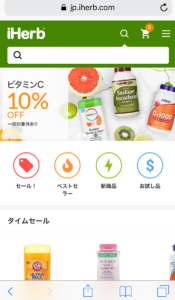
もし、日本語表示になっていない場合は、画面の一番下に日本語へ切り替えるリストがありますのでそこから変更します。
日本=日本語=JPY(円)です。
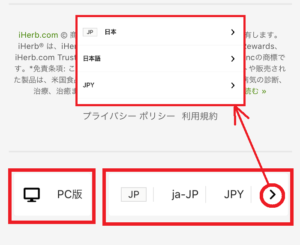
iHerbの商品をカートへ追加する
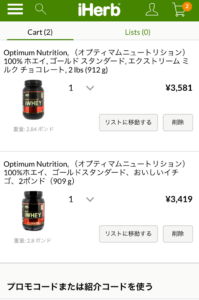
商品レビューなども日本語でありますので参考にしてカートに商品を追加していきます。
紹介コード、プロモコードなど入力する
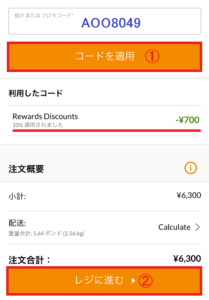
紹介コードとは、1回iHerbで買い物をすると発行されるコードです。
友人でiHerbを使っている方がみえたらそのコードを使うと初回10%OFFになります。
紹介した方にもポイントが10%入りますので双方がお得になる仕組みです。
(※2020年2月現在5%です)
何回も使えますが2回目からは紹介したかた、紹介された方共に5%OFFとなります。
ですのでみなさんtwitterなどで自分のコードを呟いたりするわけです。
友達にiHerbを使っている方がみえなければ、私のコードですがよろしければ使ってください。
コード:AOO8049
・初回購入の方5%割引
・2回目以降のリピーターの方も5%割引
下のボタンでコードの自動割引適用となります
・コード利用でiHerbプライベートブランド商品が10%割引
※紹介コードを使用しても、誰が使用したか、何を購入したのかなど個人情報が漏れることは無いですので安心です。
プロモコードとは、期間限定などのセール時に発行されるコードです。
紹介コードと併用できますので、ある場合は紹介コードと併用しましょう。
コードを入力したら、①コードを摘要を押します。
下に割引分が表示されます。
最後に②レジに進むを押します。
iHerb新規アカウント作成をする
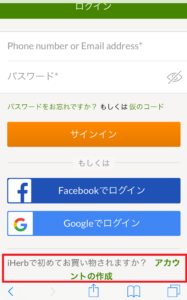
ログイン画面になりますので、一番下の新規アカウントを作成を押します。
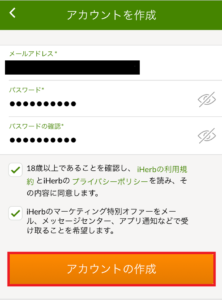
メールアドレスの入力とパスワードの入力をします。
2箇所チェックマーク箇所がありますが、上は利用規約同意にチェックが必要です。
下はiHerbからの情報メールを受け取るかどうかですのでどちらでもOKです。
iHerbは、セール情報などのメールのみで頻繁に無駄なメールは来ませんので情報メールを受け取る事をおすすめします!
入力できたらアカウントを作成を押します。
iHerb商品の配送先住所入力をする
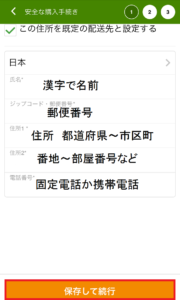
日本語明記で大丈夫ですので上から
名前、住所、連絡先
を入力して、保存して続行を押してください。
配送方法を選択する
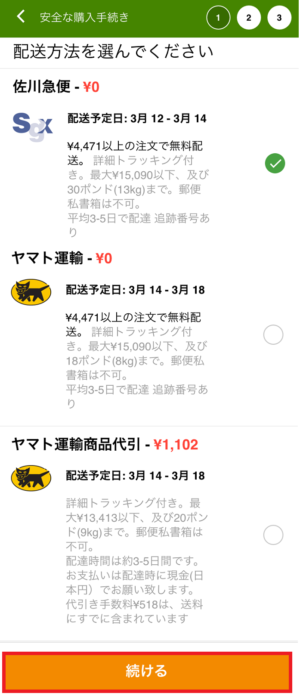
運送会社は、佐川急便とヤマト運輸が選択できます。佐川急便のほうが到着まで少し早いようです。
ヤマト運輸では、手数料はかかりますが、代金引換も選べます。
支払い方法選択を選択する
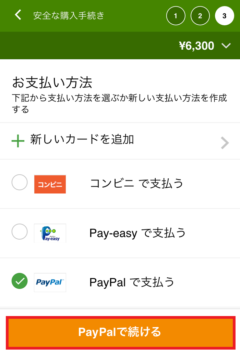
iHerbでの支払いは、コンビニ払いも選択できます。
あとは、クレジットカード、pey-easy,pay-palですが
今回はpay-palで支払いしてみました。
注文の確認をしてから確定する
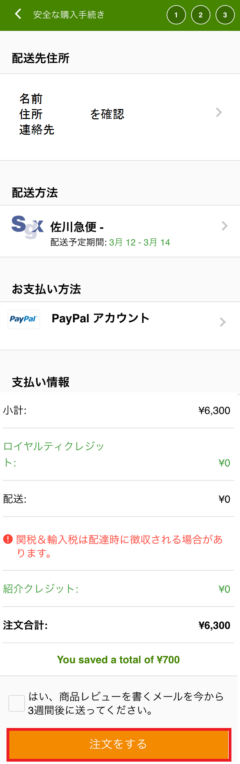
注文内容を確認したら、注文するを押せば確定です。
注文確認画面
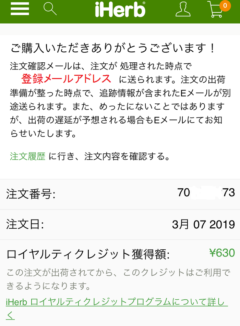
注文が確定されると、画面が表示され、メールが送られてきます。
10%のロイヤリティクレジットは、次回の買い物で使えます。
(※2020年2月現在なくなりました)
 iHerb(アイハーブ)とは?おすすめする理由!日本語サイトもあります
iHerb(アイハーブ)とは?おすすめする理由!日本語サイトもあります
 iHerb(アイハーブ)送料は?何日で届くか実際に検証してみた!
iHerb(アイハーブ)送料は?何日で届くか実際に検証してみた!
iHerb スマホのアプリを使って買う方法もあります
iHerbアプリをダウンロードして買う方法もあります。以下のリンクから見てください。
 iHerb(アイハーブ)の買い方!スマホアプリで簡単!画像解説
iHerb(アイハーブ)の買い方!スマホアプリで簡単!画像解説
まとめ
はじめての購入でも戸惑う事も無く数分で注文できると思います。
ただiHerbは品数がすごいですので品定めに時間がかかります。
良いiHerb lifeを送ってくださいね。

